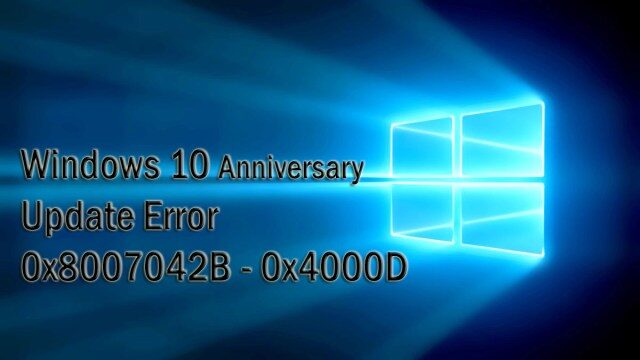Você pode receber a seguinte mensagem de erro ao tentar instalar atualizações no Windows 10.
Algo deu errado. Você pode entrar em contato com o suporte técnico da Microsoft para obter ajuda com este erro. Aqui está o código de erro 0x8007042B.
Porém, este erro pode aparecer com qualquer versão da atualização, mas principalmente aparece quando atualizar janelas 10 Da versão 1709 para a versão 1803. Depois de terminar a atualização, você verá uma lista de atualizações e quando for atualizar, eventualmente terminará com Atualizar erro 0X8007042b. Porém, este problema não está relacionado a todos os usuários e apenas alguns relataram este erro. Aqui, neste artigo, Vou listar alguns métodos comprovados para resolver este problema.
Método 1: consertar usando a ferramenta avançada de reparo do sistema
O motivo mais comum por trás da falha da atualização do Windows são arquivos de sistema corrompidos ou danificados, como arquivos DLL, arquivos exe, arquivos sys, etc. Existem milhares de pequenos arquivos de sistema que funcionam para tarefas específicas. Se um dos arquivos for substituído, remove ou danifica, você pode obter o Erro de atualização do Windows 0X8007042b.
Baixe e instale a ferramenta avançada de reparo do sistema e analise o seu PC. Ele tem um grande banco de dados com 25 milhões de arquivos. Ele encontrará todos os arquivos de sistema corrompidos ou excluídos e os reinstalará com o novo. Depois de, otimizando com ferramenta avançada de reparo de sistema, tente instalar a atualização do Windows novamente.
Método 2: redefinir atualização do windows
Este é o método de primeiros socorros a ser usado primeiro se ocorrer algum erro durante a atualização do Windows. Redefinir o Windows Update significa restaurar todas as configurações e configurações para o padrão de fábrica e permite que você baixe uma nova cópia do arquivo de atualização do servidor da Microsoft.. Aqui estão as etapas para redefinir as atualizações do Windows.
Paso 1: Detenga Windows Update Service, Serviço de criptografia, Servidor BITS e MSI
net stop wuauserv
net stop cryptSvc
bits de parada de rede
net stop msiserver
Paso 2: Renomeie a pasta de distribuição de software
Ren C: Windows SoftwareDistribution SoftwareDistribution.old
Ren C: Windows System32 catroot2 Catroot2.old
Paso 3: Inicie o Windows Update Service, Serviço de criptografia, Servidor BITS e MSI
inicio neto wuauserv
net start cryptSvc
bits net start
net start msiserver
Método 2: renomear CBS.Log
Aberto Comando de execução pressionando Tecla de Windows + R e digite o seguinte comando e pressione OK.
% systemroot% Logs CBS
Agora Renomear CBS.Log para outra coisa e comece a atualizar o Windows novamente. Se o sistema não permitir que você renomear CBS.Log Arquivo, então siga os próximos passos:
Paso 1: Aberto Serviços Windows. Cara Serviços sobre Diálogo de execução e pressione OK.
Paso 2: Achar Instalador de Módulo Windows Serviços e Duplo click nele e definir o iniciar tipo para manual.
Paso 3: Reinicie o seu PC e tente renomear CBS.Log procedimentos. Não se esqueça de alterar o tipo de inicialização para automático após renomear o arquivo.
Método 3: desative temporariamente antivírus e firewall
Isso também é útil para desabilite antivírus e firewall temporariamente. Este aplicativo de terceiros segue regras estritas e bloqueia qualquer conexão de entrada ou saída que pareça diferente. Ele também nega a instalação de algumas atualizações e aumenta o Erro 0X8007042b.
Método 4: Execute o solucionador de problemas do Windows Update
Solucionador de problemas de atualização do Windows é uma ferramenta embutida no Windows 10 que permite a você solucionar qualquer problema relacionado à atualização. Esta é uma das ferramentas mais úteis do Windows 10 em problemas de atualização do Windows. Veja como usar o solucionador de problemas do Windows Update no Windows 10.
1. Ir Menu Iniciar e pesquisar Solucionar problemas e selecione Solução de problemas no resultado da pesquisa.
2. Dar um click Corrija problemas com o Windows Update. Está sob o Link de segurança e sistema.
3. Ele iniciará o Assistente para solução de problemas do Windows Update. Siga as instruções na tela e clique em Avançar. Quando o processo estiver completo, tente instalar a atualização mais uma vez. Muito provavelmente você não obterá o 0erro x800706be.
Método 5: reparar arquivos corrompidos do Windows
Se algum arquivo relevante do Windows estiver faltando, é eliminado, danificado ou danificado, você provavelmente obterá vários tipos diferentes de mensagens de erro no Windows 10. Porém, você pode facilmente corrigir qualquer problema de corrupção de arquivo do Windows usando a ferramenta de verificação de arquivos do sistema.
1. Aberto prompt de comando como administrador
2. Gentil sfc / escaneie agora e aperte enter.
3. espere até que o processo termine.